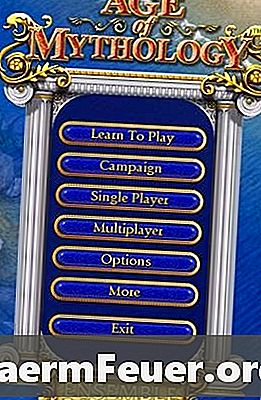
Contenu
Age of Mythology est un jeu de stratégie en temps réel créé par Ensemble Studios, qui a développé la série Age of Empires. Outre Age of Empires, Age of Mythology permet au joueur de construire des villes et des armées pour faire la guerre et capturer des territoires avec l’élément de canalisation thématique des pouvoirs des divinités du monde antique. Également comme Age of Empires, Age of Mythology propose un éditeur de carte permettant aux joueurs de créer leurs propres champs de bataille et champs de bataille.
Les instructions

-
Exécutez Age of Mythology, puis cliquez sur "Plus" dans le menu d'ouverture.
Cliquez "Plus"
-
Cliquez sur "Editeur" pour ouvrir l'éditeur de carte Age of Mythology.
Cliquez sur "Editeur"
-
Cliquez sur "Fichier", puis "Nouveau" pour créer une nouvelle carte. La fenêtre "Nouveau scénario" s'ouvrira et de nombreuses options vous seront proposées. "Type" définit les packages d'étage que l'éditeur va télécharger sur votre carte, le type de terrain. Vous modifiez le type en fonction de la zone du jeu que vous souhaitez simuler dans la conception de votre carte.
"Graine" vous permet d'ouvrir une carte préexistante aléatoire. Lorsque vous créez une carte avec "Graine" défini sur "100", vous pouvez générer une carte identique à celle de l'ouverture d'une nouvelle carte avec Graine 100. Graine est utile lorsque vous expérimentez avec des générations aléatoires et souhaitez revenir à un résultat précédent.
"Nombre de joueurs" définit le nombre de points initiaux des joueurs qui apparaissent sur la carte. "Taille" fournit l'option de carte par défaut ou l'option de carte plus grande.
En cochant "Démarrer sous le débogueur", vous ouvrez la carte dans une interface texte où vous pouvez éditer la carte de lignes codée par une ligne codée. Si vous êtes nouveau dans l'éditeur Age of Mythology, évitez le débogueur.
L'onglet "Fichier" offre également des options pour enregistrer et charger des scénarios, créer des animations et des captures d'écran, ainsi que pour revenir au menu principal de Age of Mythology ou pour quitter le programme.
Créer votre propre carte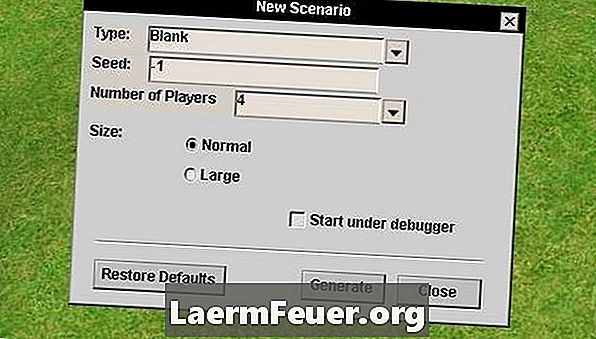
-
Cliquez sur "Modifier". La commande "Annuler" annule une édition, tandis que "Rétablir" vous permet de reprendre une édition annulée. Les actions "Copie d'unité" et "Coller d'unité" agissent comme le "copier-coller" d'un programme d'édition de texte de base sur un ordinateur. Lorsque vous sélectionnez un lecteur dans l'éditeur et que vous cliquez sur "Copie d'unité", le lecteur est sélectionné pour la duplication. L'unité Coller duplique l'unité sélectionnée. "Unit Copy" et "Unit Paste" vous évitent de naviguer dans les menus "Editeur" pour sélectionner les unités de manière répétée. "Copie de terrain" et "Collage de terrain" fonctionnent comme "Copie d'unité" et "Coller d'unité", mais pour le terrain.
Fonctions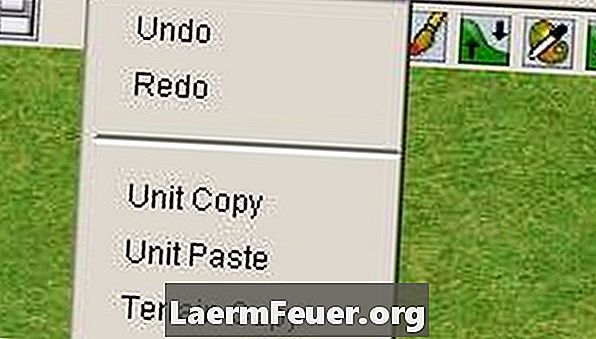
-
Cliquez sur "Scénario". Le menu "Scénario" vous permet d’éditer et de tester divers paramètres et cartes du lecteur.
"Données du joueur" donne un aperçu des joueurs qui commencent sur la carte. Vous pouvez définir la couleur, la divinité, le nom, les ressources initiales, la foi initiale et la population initiale. Vous pouvez également définir quels joueurs sont contrôlés par des humains et par un ordinateur, et si le joueur sera visible ou non sur la carte, depuis le début. L'option "Al" vous permet de choisir le mode de fonctionnement de l'ordinateur à partir d'une liste prédéfinie. En choisissant une carte arrière dans la campagne, le joueur est contrôlé par l'ordinateur au niveau le plus difficile.
"Données de scénario" donne un aperçu des paramètres du scénario. "Nombre de joueurs" définit les joueurs initiaux, "String ID" identifie la carte des autres, "Pop Bonus" donne aux joueurs une population initiale, et "Limite Popcap" vous permet de définir le nombre maximal d'unités que les joueurs peuvent avoir à la fois. . Si vous cochez la case "Utiliser les conditions de victoire", les paramètres seront activés pour gagner le scénario, défini ailleurs. "Filenae" entre le nom de la scène une fois sauvegardé.
"Résumé du scénario" ouvre une fenêtre pour une vue globale de la carte jusqu'à présent.
En cliquant sur "OK" dans la fenêtre "Scénario de test de jeu", vous pouvez essayer la carte. Vous pouvez sélectionner le joueur à contrôler et la difficulté générale de vos adversaires.
L'éditeur d'objectifs vous permet de créer les objectifs du scénario ainsi que les campagnes standard. Dans la campagne solo de Age of Mythology, les joueurs avancent dans le jeu en complétant des objectifs spécifiques sur chaque carte. L '"Editeur d'objectifs" est le paramètre permettant de créer les objectifs de votre carte et de détruire l'adversaire. "Titre" est le nom de l'objectif, "Objectif" est un slogan à cette fin, "Texte" est le récit, et "Astuce" conseille les joueurs sur la manière d'atteindre l'objectif. "SL Pic" et "SL Title" décrivent des actions définies ailleurs dans "Editeur".
Unités interdites répertorie les unités désactivées pour chaque joueur. La fenêtre sera blanche jusqu'à ce que les unités soient désactivées ailleurs dans l'éditeur.
"Diplomatie" montre un graphique montrant comment les joueurs sont liés, qu'ils soient alliés, ennemis ou neutres les uns par rapport aux autres.
Menu "Scénario"
-
Cliquez sur l'onglet "Monde" pour ouvrir un menu des modifications de base, des paramètres de carte physique.
"Eclairage" vous permet de définir les conditions d'éclairage de la carte en fonction des paramètres de base prédéfinis du jeu. "Taille de la carte" indique la taille actuelle de la carte et vous permet de la modifier dans ses quatre coins. La fenêtre Altitude de la carte vous offre des options pour augmenter ou réduire la plate-forme cartographique de base.
Éditions de base
-
Cliquez sur "Terrain". L'onglet Terrain répertorie les outils permettant de modifier le terrain du scénario.
Avec l'outil "Paint Terrain", vous sélectionnez un type. Maintenez le bouton gauche de la souris enfoncé et déplacez le curseur sur la carte pour changer de terrain. "Paint Land" agit comme l'outil "Paint Terrain", mais il modifie également l'élévation du terrain. L'outil "Eau" crée des chemins d'eau, "Modifier l'eau" vous donne plus d'options pour changer l'option de chemin d'eau, Canyon / Cliff Tool "crée des changements d’altitude et le" Forest Tool "génère des arbres.
Changements de terrain
-
Cliquez sur "Objets". L'onglet "Objets" fournit un menu permettant d'insérer des personnes et des objets dans la scène.
"Placer des objets" est utilisé pour placer des créatures, des boîtes et d'autres objets sur la carte.
"Positionner les objets" supprime les objets sélectionnés de la carte.
"Info objet" vous donne des informations sur l'objet. La fonction "ID" définit l'objet par rapport à des objets similaires, "Objet" définit le type d'objet et "Nom" est utilisé pour d'autres identifications.
"Personnaliser l'objet" vous permet de modifier davantage les objets si cette option est disponible. Tous ne peuvent pas être personnalisés.
"Place Wall" et "Convert to Gate" sont des outils permettant de créer des murs et des portes à l'intérieur de ceux-ci.
Onglet "Objets"
-
Cliquez sur "Déclencheurs". L'onglet "Déclencheurs" ouvre les outils permettant de générer des scripts d'événement dans le scénario. Avec "Déclencheurs", "Editeur de groupe" et "Editeur d'Armée", vous pouvez créer des séquences dans lesquelles les joueurs reçoivent des lecteurs, perdent la technologie ou voient une animation lorsque certaines conditions sont rencontrées. La création de "déclencheurs" est un processus complexe avec une courbe d'apprentissage.
Onglet "Déclencheurs"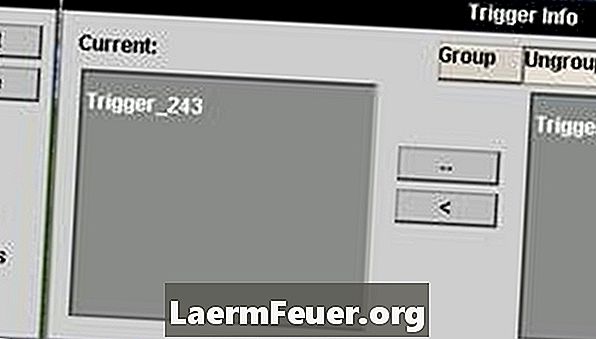
-
Cliquez sur "Cinématiques". L'onglet "Cinématiques" regroupe des outils permettant de créer des scènes de style film dans le scénario. Les scènes sont définies par des "déclencheurs" programmés, et la création d'animations est également un processus difficile.
-
Cliquez sur "Voir". "Affichage" fournit un menu permettant de générer des réseaux et de définir l'apparence de "l'éditeur". L'éditeur d'Age of Mythology est complexe et difficile à apprendre, mais après quelques expériences et quelques requêtes pour aider des amis qui construisent des scénarios, vous serez en mesure de créer des scénarios qui concurrenceraient l'épicentre de la campagne Age of Mythology.
Tutoriel
Comment
- Sous chaque menu, des icônes de raccourci sont définies pour diverses fonctions de "l'éditeur".
- Les Titans, l'extension de Age of Mythology, élargissent également les fonctionnalités de l'éditeur de cartes.
- Vous pouvez télécharger des scénarios créés par d'autres joueurs à utiliser comme référence ou amusant.
- Si l'idée de scénarios complexes est difficile, vous pouvez créer des cartes simples avec "l'éditeur" de la même manière.
Avis
- L'éditeur n'a pas la fonction d'aide. Vous devrez faire appel aux utilisateurs les plus expérimentés.
Ce dont vous avez besoin
- Age de la mythologie
- Une familiarité générale avec la forme du jeu Age of Mythology